Beaucoup de personnes aiment écouter de la musique sur leurs téléphones portables, y compris le nouveau iPhone 6s. Le besoin de télécharger et d'importer de la musique sur l’iPhone (iPhone 6s inclus) est en augmentation. Télécharger de la musique sur votre iPhone 6s/ iPhone 6 Plus vous permet d’apprécier la musique à tout moment. Ici, dans cet article, nous allons partager comment télécharger de la musique sur l’iPhone 6s/iPhone 6/iPhone 6 Plus et comment transférer de la musique envers l’iPhone.
Partie 1. Télécharger et enregistrer de la musique pour iPhone 6/iPhone 6 Plus
Il y a plusieurs endroits qui proposent le téléchargement de musique, mais vous devez les acheter, comme iTunes Store et Amazon. Cependant, en réalité, vous n’avez pas à dépenser autant pour l’achat de musique. Vous pouvez télécharger ou enregistrer des chansons avec iMusic.
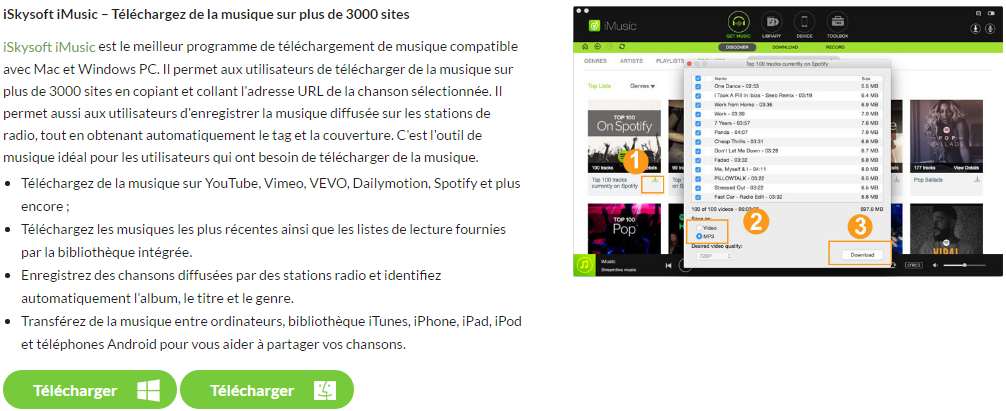
Guide étape par étape pour comment télécharger et enregistrer de la musique pour iPhone6/iPhone 6 Plus
Ce dont tu auras besoin :
Un ordinateur avec iTunes installé ;
iMusic;
Temps nécessaire :
Très rapide (Variable selon la taille du fichier vidéo)
Difficulté :
Facile
étape 1. Téléchargez et installez iMusic
Télécharger le fichier d’installation d’iMusic. Cliquez dessus pour l’installer sur votre ordinateur. Il existe une version séparée pour Mac et PC Windows. Lancez le logiciel et cliquez sur l'onglet « GET MUSIC » sur le haut du logiciel.
étape 2. Télécharger de la musique au sein d’iMusic
Cliquez sur l’onglet « Découverte » dans la fenêtre de gestion de « GET MUSIC ». Dans cette nouvelle fenêtre, vous pouvez voir quelques chansons plus poulaires, artistes et les top listes affichées. Vous pouvez utiliser la zone de recherche pour rechercher la musique dont vous avez besoin. Lorsque vous trouvez celui dont vous avez besoin, cliquez sur le bouton Télécharger pour télécharger la chanson. Dans la fenêtre Paramètres, sélectionnez un format de musique. En quelques minutes, 100 chansons peuvent être téléchargées et enregistrées dans votre bibliothèque iTunes.
étape 3. Télécharger de la musique de 3000 sites de musique
Cliquez sur l’onglet « Découverte » dans la fenêtre de gestion de « GET MUSIC ». Dans la nouvelle fenêtre pop-up, vous devez copier et coller l’adresse web d’une chanson et cliquer sur Télécharger pour télécharger sur votre ordinateur. Plus de 3000 sites de musique sont prises en charge, y compris YouTube, Dailymotion, Vimeo et bien plus. Il est rapide et simple.
étape 4. Enregistrer de la musique que vous ne pouvez pas télécharger
Quelques chansons que vous souhaitez enregistrer dans l’iPhone ne peuvent pas être téléchargé, comme des chansons dans les stations de radio. Ne vous inquiétez pas, vous pouvez obtenir les chansons aussi bien avec iMusic. Cliquez simplement sur l’onglet « Enregistrement » dans la fenêtre « GET MUSIC ». A partir de là, cliquez sur le bouton rouge d’enregistrement et jouez la musique que vous voulez enregistrer. Le logiciel enregistre automatiquement toutes les chansons pour vous.
Partie 2. Comment faire pour importer de la musique sur iPhone 6(Plus) depuis iTunes Library/Apple/Android
Toutes les musiques téléchargées ou enregistrées via iMusic sont automatiquement enregistrées dans la bibliothèque iTunes. Vous pouvez les vérifier en cliquant sur l'onglet « Bibliothèque » dans la fenêtre principale d’iMusic, puis le microphone ou l’icône de téléchargement sur le côté gauche.
option 1. Comment transférer de la musique d’iTunes sur iPhone
Lancez iMusic et connectez votre iPhone à votre ordinateur via le câble numérique. Puis, cliquez sur « Bibliothèque ». Toute la musique est enregistrée dans votre bibliothèque iTunes. Vérifiez les, faites un clic droit sur la fenêtre et sélectionnez « Ajouter à » > (nom de votre iPhone)
option 2. Importez de la musique sur l’iPhone dePC Windows ou Mac
Lancez iMusic et connectez votre iPhone à votre ordinateur via le câble numérique. Cliquez sur l'onglet « DEVICE » dans la fenêtre principale > puis, accédez à la fenêtre de musique (cliquez sur l’icône de la musique sur le côté gauche). Vérifiez la musique et cliquez sur l’icône Ajouter, parcourir votre ordinateur pour sélectionner les chansons. Cliquez sur OK pour les ajouter à votre iPhone.
option 3. Importez de la musique à l’iPhone de l’iPhone/iPad/Android téléphones (disponible uniquement pour la version windows d’iMusic)
Cliquez sur l’onglet « DEVICE ». Dans cette nouvelle fenêtre, sélectionnez « Transférer de la musique à tout autre dispositif ». Dans la fenêtre suivante, cochez les chansons et faites un clic droit sur la fenêtre, cliquez sur « Ajouter à » > (nom de votre appareil).

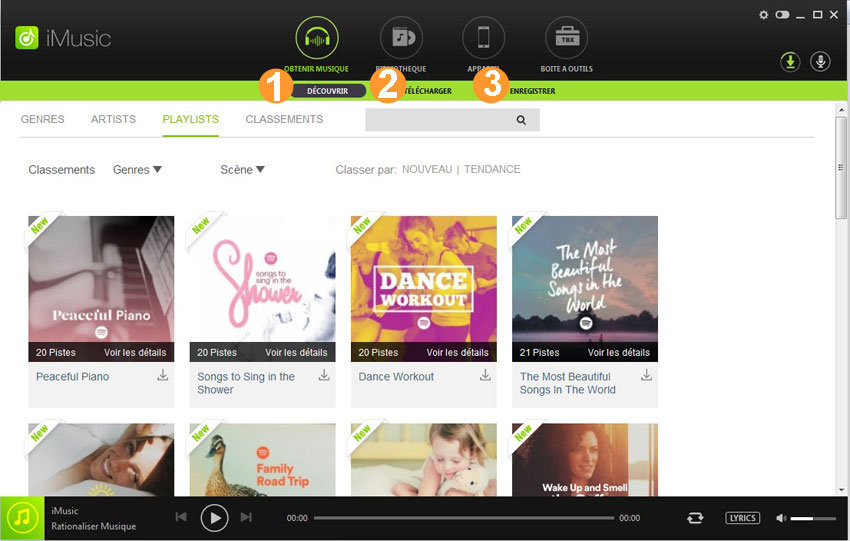
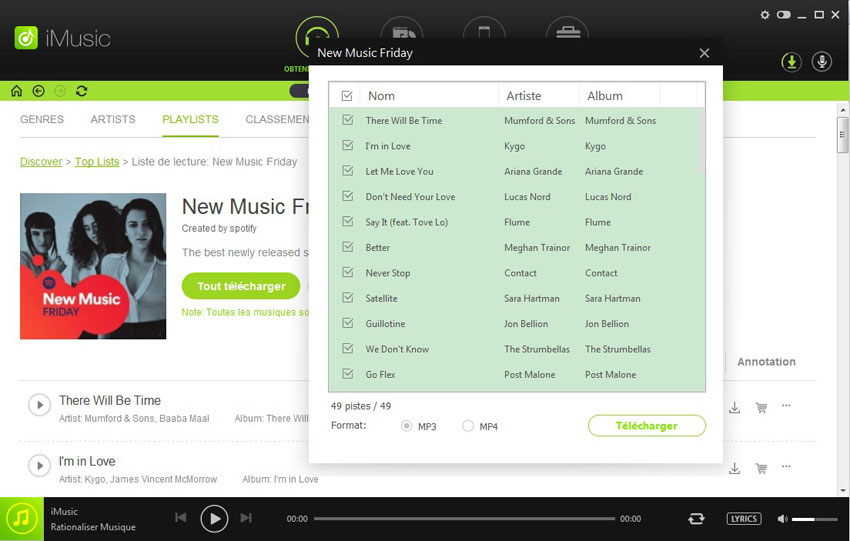
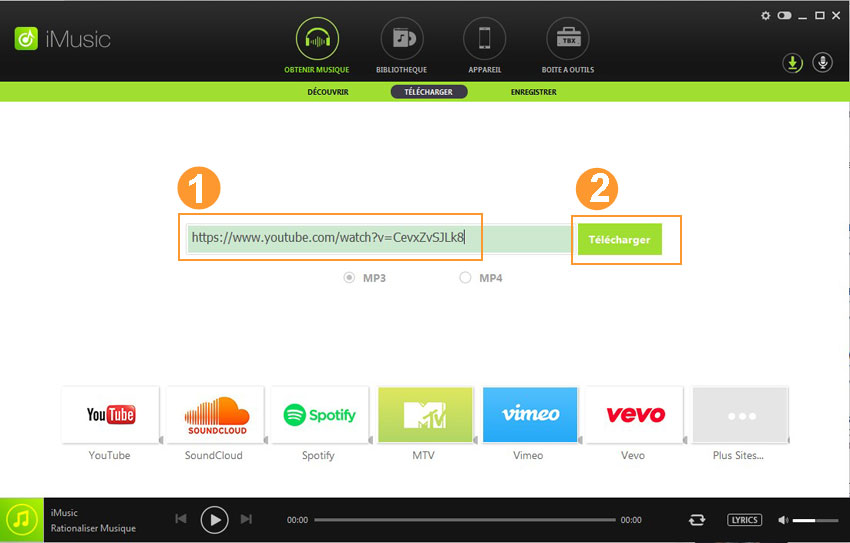
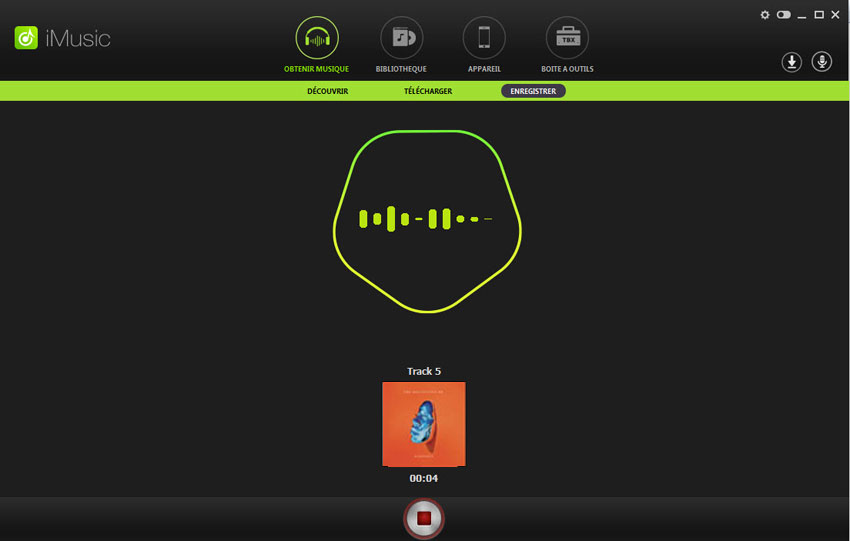
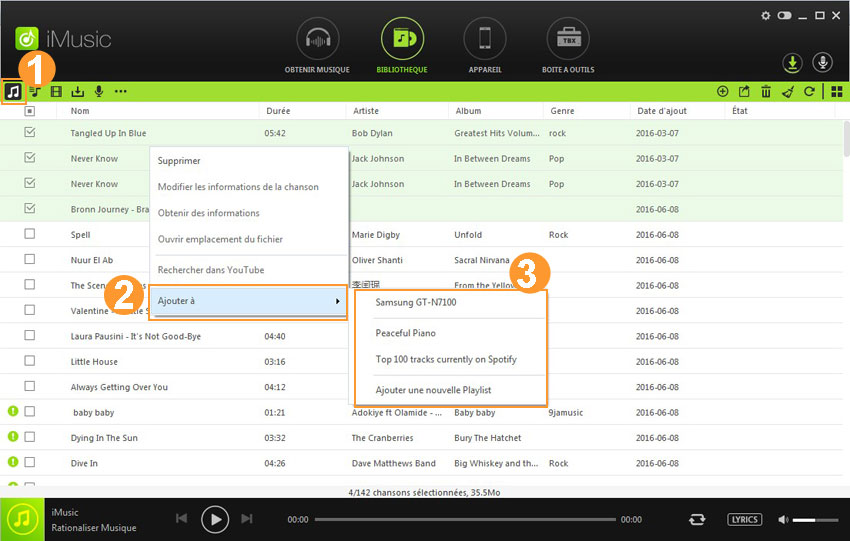
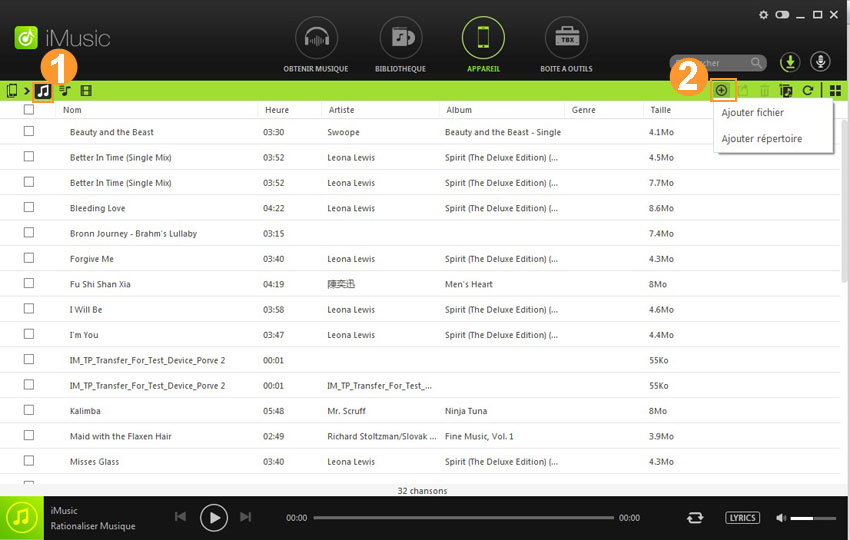
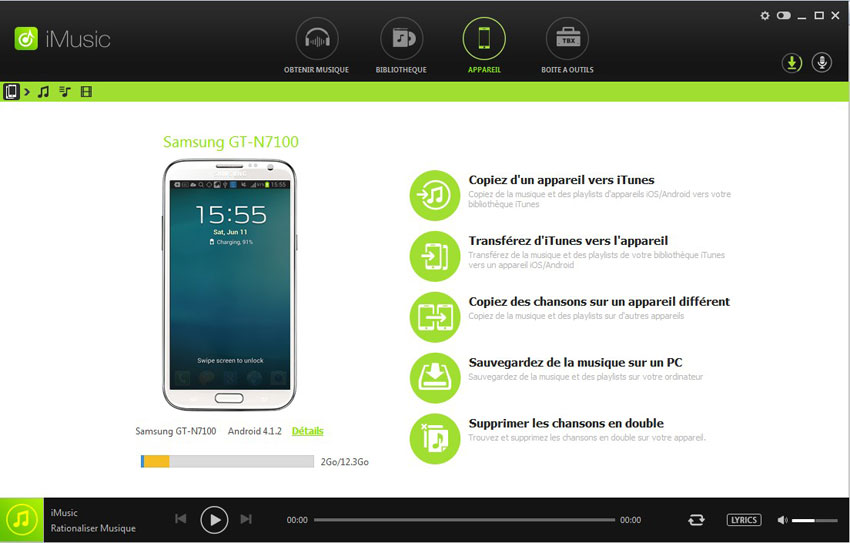





Toutes les questions liées au produit? Contactez-nous @iMusic_Studio pour obtenir un soutien directement